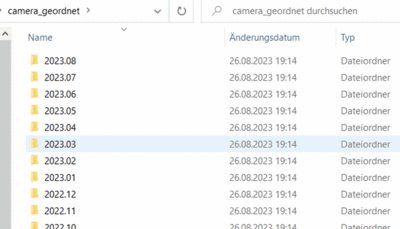Rigel-Computer
Systemberatung & Verkauf - Programmierung & DesignFotos per Batchdatei nach Datum in Ordner sortieren (PC)
Ein Problem das jeder kennen dürfte: Smartphone raus - Foto geschossen - fertig...
Das Phone sortiert beim Scrollen noch nach Datum und gibt Wochen und/oder Monate aus, an denen die Bilder geschossen wurden.
Lädt man die Bilder dann in die Cloud hoch (wer das bei Amerikanischen Anbiertern für sicher hält, der glaubt auch an den Weihnachtsmann... wobei der wahrscheinlicher ist), dann hat man potentiell das gleiche Problem.
Bilder auf den PC laden
Alternativ - old school: Die Bilder per USB auf den PC laden.
Doch sie liegen ja im DCM-Verzeichnis (Android) oder in einem ähnlichen beim iPhone. Unsortiert. ALLE.
Hier hilft eine Batch-Datei. Sie erledigt die Sortierung - im konkreten Falle nach Monaten - im Handumdrehen:
@echo off
setlocal enabledelayedexpansion
set "source_dir=C:\Pfad\zum\Quellverzeichnis"
set "destination_dir=C:\Pfad\zum\Zielverzeichnis"
for /r "%source_dir%" %%A in (*) do (
set "file=%%~A"
set "datetime=%%~tA"
set "year=!datetime:~6,4!"
set "month=!datetime:~3,2!"
set "destination=!destination_dir!\!year!.!month!\"
if not exist "!destination!" (
mkdir "!destination!"
)
move "!file!" "!destination!"
)
echo Dateien wurden verschoben.
pauseBatch-Datei erstellen
Eigentlich ganz einfach: Man legt z.B. auf dem Desktop eine Textdatei an mit rechter Maustaste "Neu -> Erstellen -> Textdatei", und gibt der Datei einen sprechenden Namen, z.B.
"Fotos_Sortieren.txt".
In diese Datei kopiert man den o.g. Batch-Code.
Die Pfade
set "source_dir=C:\Pfad\zum\Quellverzeichnis"
set "destination_dir=C:\Pfad\zum\Zielverzeichnis"
müssen natürlich an die Pfade auf Ihrem PC angepasst werden.
Und vor dem ersten Versuch empfiehlt es sich, ein Backup anzulegen, also alle Bilder einmal komplett zu kopieren - und dann erst zu starten! Man weiß ja nie!
Fotos_Sortieren.txt in Fotos_Sortieren.bat umbenennen
Bei einer Windows-Standard-Installation gibt es hier - potentiell, wenn Sie es nicht schon geändert haben - eine Hürde: Es fehlen die Erweiterungen der Dateien in der jeweiligen Ansicht.
Dieses "Gadget" hat sich in 25 Jahren Windows kaum verändert.
Man öffnet den Explorer, klickt in der Menuleiste auf "Ansicht" und dann rechts auf den kleinen Pfeil bei "Optionen", wählt dort "Ordner- und Suchoptionen ändern".
Erweiterungen von Dateinamen zukünftig mit anzeigen
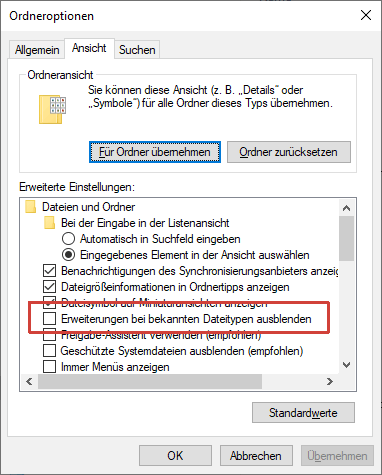
Im nachfolgenden kleinen Fenster klickt man dann oben mittig auf den Reiter "Ansicht". Jetzt öffnet sich nebenstehendes Fenster.
Sofern der Haken im rot umrandeten Bereich gesetzt ist, entfernt man ihn, bestätigt mit "Übernehmen" und "OK".
Ab sofort werden alle Dateinendungen mit angezeigt.
Jetzt wechselt man zurück zur erstellten batch.txt-Datei und benennt die Erweiterung - nach dem Punkt - um in bat
Sofern man seine Pfadnamen wie oben beschrieben angepasst hat, startet man das kleine Programm per Doppelklick.
Dieses Snippet wurde mithilfe von ChatGPT erstellt - und hat auf Anhieb das getan, was es sollte. Die Infos zur Nutzung auf einem Windows-PC wurden - wie zu sehen - ergänzt.